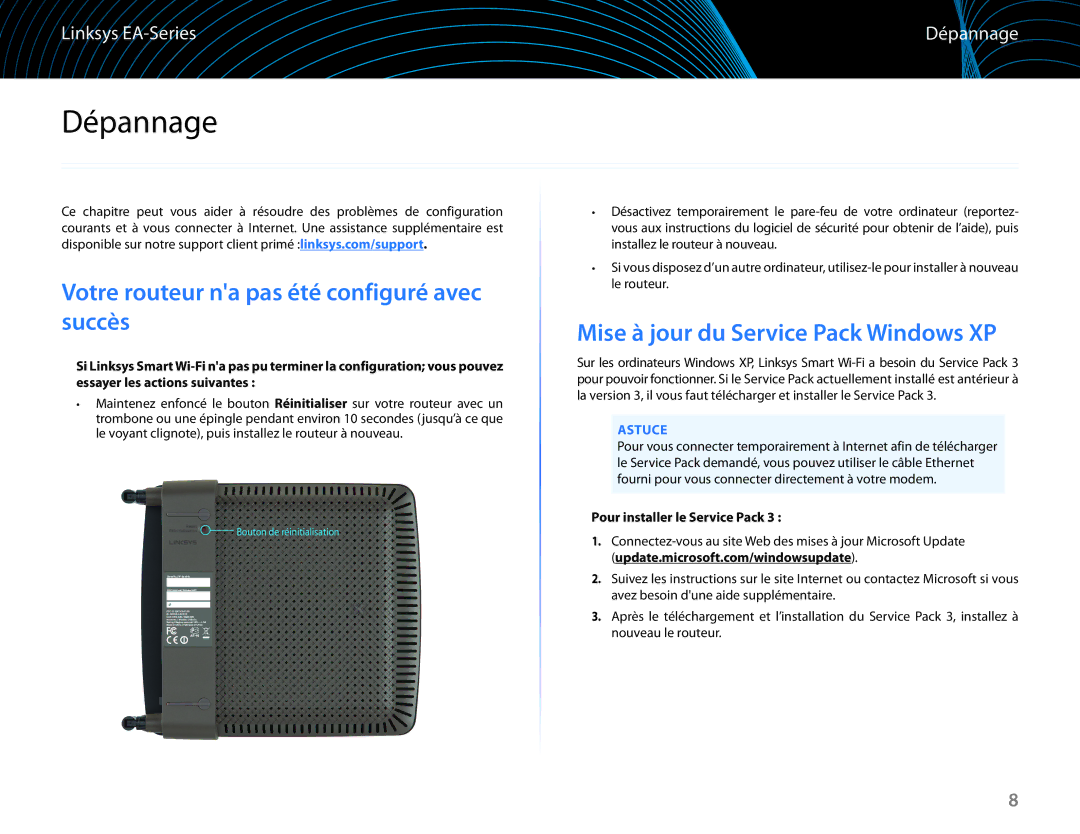Linksys | Dépannage |
Dépannage
Ce chapitre peut vous aider à résoudre des problèmes de configuration courants et à vous connecter à Internet. Une assistance supplémentaire est disponible sur notre support client primé :linksys.com/support.
Votre routeur n'a pas été configuré avec succès
Si Linksys Smart
•• Maintenez enfoncé le bouton Réinitialiser sur votre routeur avec un trombone ou une épingle pendant environ 10 secondes (jusqu’à ce que le voyant clignote), puis installez le routeur à nouveau.
![]() Bouton de réinitialisation
Bouton de réinitialisation
•• Désactivez temporairement le
•• Si vous disposez d’un autre ordinateur,
Mise à jour du Service Pack Windows XP
Sur les ordinateurs Windows XP, Linksys Smart
ASTUCE
Pour vous connecter temporairement à Internet afin de télécharger le Service Pack demandé, vous pouvez utiliser le câble Ethernet fourni pour vous connecter directement à votre modem.
Pour installer le Service Pack 3 :
1.
2.Suivez les instructions sur le site Internet ou contactez Microsoft si vous avez besoin d'une aide supplémentaire.
3.Après le téléchargement et l’installation du Service Pack 3, installez à nouveau le routeur.
8